[Aufnahme-Qualität]
![]()
![]()
![]()
![]()
![]()
![]()
![]()
![]()
![]()
Legt die Bildqualität der aufgenommenen Videos fest.
Die Bildqualitäten, die Sie auswählen können, hängen von den Einstellungen für Aufnahmemodus, [Systemfrequenz] und [Aufnahme-Dateiformat] ab.
Die [Bildbereich für Video]-Einstellungselemente, die Sie auswählen können, hängen von der [Aufnahme-Qualität]-Einstellung ab.
[Aufnahme-Qualität]-Einstellungen können auch mittels [Filtern] ( [Filtern]) vorgenommen werden, um nur Elemente anzuzeigen, die Ihren Bedingungen entsprechen. Mit [zur Liste zufügen] (
[Filtern]) vorgenommen werden, um nur Elemente anzuzeigen, die Ihren Bedingungen entsprechen. Mit [zur Liste zufügen] ( [zur Liste zufügen]) können häufig verwendete Aufnahmequalitäten gespeichert werden.
[zur Liste zufügen]) können häufig verwendete Aufnahmequalitäten gespeichert werden.

 Vorstehend sind einige der verfügbaren Aufnahmequalitäten gezeigt.
Vorstehend sind einige der verfügbaren Aufnahmequalitäten gezeigt.

 [
[![]() ]
]  [
[![]() ]
]  Wählen Sie [Aufnahme-Qualität] aus.
Wählen Sie [Aufnahme-Qualität] aus.
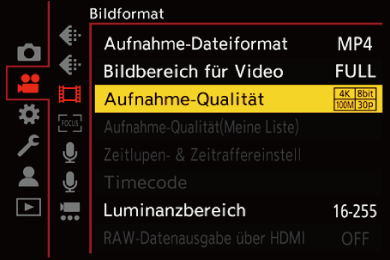
 Für Videoaufnahmen mit einer Bitrate von 72 Mbps oder mehr benötigen Sie eine SD-Karte der entsprechenden Geschwindigkeitsklasse.
Für Videoaufnahmen mit einer Bitrate von 72 Mbps oder mehr benötigen Sie eine SD-Karte der entsprechenden Geschwindigkeitsklasse.
 Video mit einer Bitrate von 800 Mbps oder mehr kann nicht auf einer SD-Karte aufgezeichnet werden. Zum Aufnehmen benötigen Sie eine im Handel erhältliche SSD. (
Video mit einer Bitrate von 800 Mbps oder mehr kann nicht auf einer SD-Karte aufgezeichnet werden. Zum Aufnehmen benötigen Sie eine im Handel erhältliche SSD. ( Benutzung einer externen SSD (im Handel erhältlich))
Benutzung einer externen SSD (im Handel erhältlich))
 [Apple ProRes]-Video mit einer anderen Auflösung als FHD kann nicht auf einer SD-Karte aufgezeichnet werden. Zum Aufnehmen benötigen Sie eine im Handel erhältliche SSD. (
[Apple ProRes]-Video mit einer anderen Auflösung als FHD kann nicht auf einer SD-Karte aufgezeichnet werden. Zum Aufnehmen benötigen Sie eine im Handel erhältliche SSD. ( Benutzung einer externen SSD (im Handel erhältlich))
Benutzung einer externen SSD (im Handel erhältlich))
 Informationen zu den verwendbaren Karten (
Informationen zu den verwendbaren Karten ( SD-Karten, die mit dieser Kamera verwendet werden können)
SD-Karten, die mit dieser Kamera verwendet werden können)
 [Aufnahme-Dateiformat]: [MP4]
[Aufnahme-Dateiformat]: [MP4]
 YUV, Bitanzahl, Bildkomprimierung:
YUV, Bitanzahl, Bildkomprimierung:
– [10bit] Aufnahmequalität: 4:2:0, 10 Bit, Long GOP
– [8bit] Aufnahmequalität: 4:2:0, 8 Bit, Long GOP
 Audioformat: AAC (2ch)
Audioformat: AAC (2ch)
(A) Aufnahmebildrate
(B) Bitrate (Mbps)
(C) Video-Kompressionsformat (HEVC: H.265/HEVC, AVC: H.264/MPEG-4 AVC)
 [Aufnahme-Dateiformat]: [MOV]
[Aufnahme-Dateiformat]: [MOV]
 YUV, Bitanzahl, Bildkomprimierung:
YUV, Bitanzahl, Bildkomprimierung:
– [422/10-I] Aufnahmequalität: 4:2:2, 10 Bit, ALL-Intra
– [422/10-L] Aufnahmequalität: 4:2:2, 10 Bit, Long GOP
– [420/10-L] Aufnahmequalität: 4:2:0, 10 Bit, Long GOP
 Audioformat: LPCM (4ch)
Audioformat: LPCM (4ch) 1
1
-
Selbst wenn [4-Kanal-Mikrofoneingang] auf [OFF] eingestellt ist, werden 4 Kanäle auf die Audiospuren des Videos aufgezeichnet.
![]() : Verfügbar nur im Kreativen Filme-Modus.
: Verfügbar nur im Kreativen Filme-Modus.
(A) Aufnahmebildrate
(B) Bitrate (Mbps)
(C) Video-Kompressionsformat (HEVC: H.265/HEVC, AVC: H.264/MPEG-4 AVC)
-
Wenn [Temperaturmanagement] auf [STANDARD] eingestellt ist, wird die Aufnahme beendet, sobald die kontinuierliche Aufnahmedauer 30 Minuten überschreitet. (
 [Temperaturmanagement])
[Temperaturmanagement])
-
[Aufnahme-Qualität] [(H)] zeigt eine Bitrate von 800 Mbps an und [(L)] zeigt eine Bitrate von 600 Mbps an.
[(H)]-Video kann nicht auf SD-Karten aufgezeichnet werden.
 [Aufnahme-Dateiformat]: [Apple ProRes]
[Aufnahme-Dateiformat]: [Apple ProRes]
 Audioformat: LPCM (4ch)
Audioformat: LPCM (4ch) 1
1
-
Selbst wenn [4-Kanal-Mikrofoneingang] auf [OFF] eingestellt ist, werden 4 Kanäle auf die Audiospuren des Videos aufgezeichnet.
![]() : Verfügbar nur im Kreativen Filme-Modus.
: Verfügbar nur im Kreativen Filme-Modus.
(A) Aufnahmebildrate
(B) Bitrate
(C) Video-Kompressionsformat (422 HQ: Apple ProRes 422 HQ, 422: Apple ProRes 422)
-
Wenn [Temperaturmanagement] auf [STANDARD] eingestellt ist, wird die Aufnahme beendet, sobald die kontinuierliche Aufnahmedauer 30 Minuten überschreitet. (
 [Temperaturmanagement])
[Temperaturmanagement])
 In diesem Dokument werden Videos entsprechend ihrer Auflösung wie folgt bezeichnet:
In diesem Dokument werden Videos entsprechend ihrer Auflösung wie folgt bezeichnet:
– 6K (5952×3968) Video: 6K Video
– 5,9K (5888×3312) Video: 5,9K Video
– 5,8K (5776×3056) Video: 5,8K Video
– 3,3K (3328×2496) Video: 3,3K Video
– C4K (4096×2160) Video: C4K-Video
– 4K (3840×2160) Video: 4K-Video
– Full High Definition (1920×1080) Video: FHD-Video
|
|
 [Filtern]
[Filtern]
Wenn [Aufnahme-Dateiformat] auf [MOV] oder [Apple ProRes] eingestellt ist, können Sie Einstellungen wie Bildrate, Pixelzahl (Auflösung) und Kompressionsformat (YUV, Bitanzahl, Bildkompression) angeben und nur die Aufnahmequalitäten anzeigen, die diesen Bedingungen entsprechen.
-
Drücken Sie [DISP.] auf dem [Aufnahme-Qualität]-Einstellungsbildschirm.
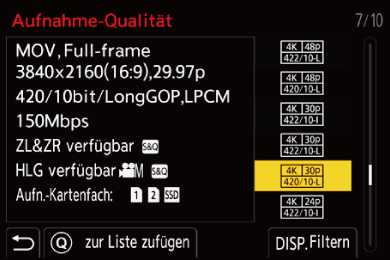
-
Drücken Sie

 , um ein Einstellungselement auszuwählen, und drücken Sie dann
, um ein Einstellungselement auszuwählen, und drücken Sie dann  oder
oder  .
.
 Einstellungen: [Einzelbildrate]/[Auflösung]/[Codec]
Einstellungen: [Einzelbildrate]/[Auflösung]/[Codec]
-
Drücken Sie

 , um die Filterbedingungen auszuwählen, und drücken Sie dann
, um die Filterbedingungen auszuwählen, und drücken Sie dann  oder
oder  .
.
-
Drücken Sie [DISP.], um die Einstellung zu bestätigen.
 Die Anzeige kehrt zum [Aufnahme-Qualität]-Einstellungsbildschirm zurück.
Die Anzeige kehrt zum [Aufnahme-Qualität]-Einstellungsbildschirm zurück.
Löschen der Filterbedingungen
Wählen Sie [ANY] in Schritt 3 aus.
 Die Filterbedingungen werden auch gelöscht, wenn Sie folgende Aktionen ausführen:
Die Filterbedingungen werden auch gelöscht, wenn Sie folgende Aktionen ausführen:
– Ändern von [Aufnahme-Dateiformat]
– Ändern von [Systemfrequenz]
– Auswählen einer Aufnahmequalität aus [Aufnahme-Qualität(Meine Liste)]
|
|
 [zur Liste zufügen]
[zur Liste zufügen]
Wählen Sie eine Aufnahmequalität aus und speichern Sie sie in Meine Liste. Die zu speichernde Aufnahmequalität kann in [Aufnahme-Qualität(Meine Liste)] eingestellt werden.
Drücken Sie [Q] auf dem [Aufnahme-Qualität]-Einstellungsbildschirm.
 Gleichzeitig werden auch die folgenden Einstellungen gespeichert:
Gleichzeitig werden auch die folgenden Einstellungen gespeichert:
– [Systemfrequenz]
– [Aufnahme-Dateiformat]
– [Bildbereich für Video]
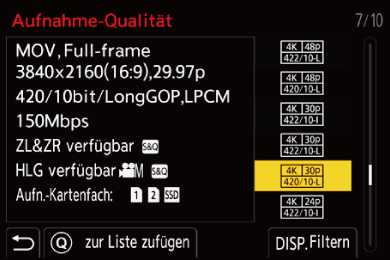
Einstellen oder Löschen in Meine Liste
-
Wählen Sie [Aufnahme-Qualität(Meine Liste)].


 [
[![]() ]
]  [
[![]() ]
]  [Aufnahme-Qualität(Meine Liste)]
[Aufnahme-Qualität(Meine Liste)]
-
Drücken Sie

 , um ein Einstellungselement auszuwählen, und drücken Sie dann
, um ein Einstellungselement auszuwählen, und drücken Sie dann  oder
oder  .
.
 Sie können keine Einstellungselemente mit unterschiedlichen Systemfrequenzen auswählen.
Sie können keine Einstellungselemente mit unterschiedlichen Systemfrequenzen auswählen.
 Um ein Element aus Meine Liste zu löschen, wählen Sie das Element aus und drücken Sie [Q].
Um ein Element aus Meine Liste zu löschen, wählen Sie das Element aus und drücken Sie [Q].
Einstellungen vom Bedienfeld aus
“Meine Liste” der Aufnahmequalität kann jetzt über das Bedienfeld im [![]() ]/[S&Q]-Modus oder, wenn [Videoanzeige-Priorität] eingestellt ist, angezeigt werden.
]/[S&Q]-Modus oder, wenn [Videoanzeige-Priorität] eingestellt ist, angezeigt werden.
Berühren Sie das Element Aufnahmequalität.
 Wenn bereits in Meine Liste gespeichert, wird der Einstellbildschirm [Aufnahme-Qualität(Meine Liste)] angezeigt.
Wenn bereits in Meine Liste gespeichert, wird der Einstellbildschirm [Aufnahme-Qualität(Meine Liste)] angezeigt.
Wenn noch nicht gespeichert, wird der Einstellbildschirm [Aufnahme-Qualität] angezeigt.
 Bei jedem Drücken der [DISP.]-Taste wird zwischen [Aufnahme-Qualität(Meine Liste)] und [Aufnahme-Qualität] umgeschaltet.
Bei jedem Drücken der [DISP.]-Taste wird zwischen [Aufnahme-Qualität(Meine Liste)] und [Aufnahme-Qualität] umgeschaltet.
 Beim nächsten Aufrufen des Einstellbildschirms wird der zuletzt verwendete Bildschirm angezeigt.
Beim nächsten Aufrufen des Einstellbildschirms wird der zuletzt verwendete Bildschirm angezeigt.

|
|

